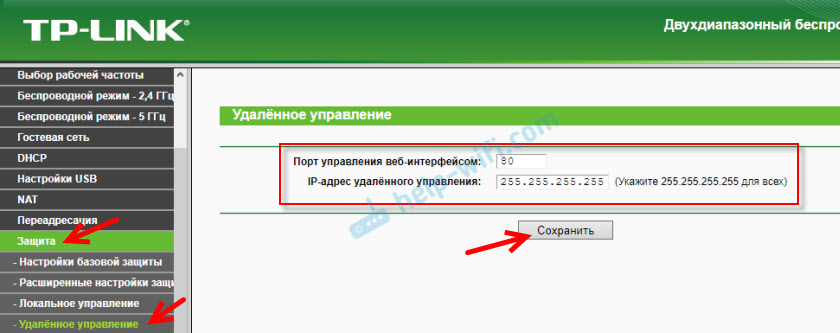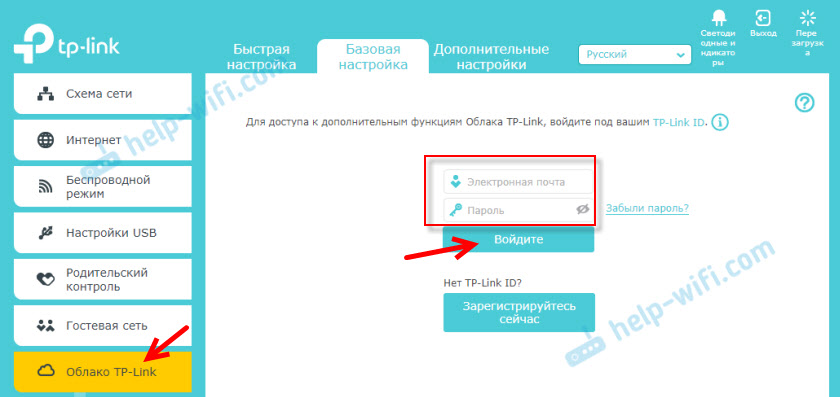Требования к использованию
Дата последнего обновления: 08-31-2011 14:38:25 PM
1011609
Эта статья подходит для:
TL-WR841ND , TL-WR842ND , TL-WR843ND , TL-WDR3500 , TL-WR720N , TL-WR841N , TL-WDR3600 , TL-WR710N , TL-WR740N , TL-WR741ND , TL-WR940N , TL-WR743ND , TL-WR1043ND , TL-WR1042ND , TL-WR542G , TL-WR702N , TL-WR700N , TL-WR843N , TL-WR340G , TL-WDR4300 , TL-WR340GD , TL-MR3220 , TL-WR842N , TL-WR2543ND , TL-MR3020 , TL-WR840N , TL-MR3040 , TL-WR841HP , TL-WDR4900 , TL-WR941ND , TL-WR543G , TL-WR541G , TL-WR810N , TL-MR3420
Шаг 1 Откройте браузер и в адресной строке укажите IP-адрес маршрутизатора (по умолчанию это 192.168.1.1). Нажмите кнопку Enter.
Шаг 2 В окне входа в систему введите имя пользователя и пароль. По умолчанию имя пользователя и пароль admin.
Шаг 3 В левой стороне окна перейдите Security->Remote Management.
Шаг 4 В поле Remote Management IP address вместо значения 0.0.0.0 укажите конкретный IP-адрес или 255.255.255.255. При необходимости в поле Web Management port можно указать другой порт удаленного управления.
Шаг 5 Нажмите кнопку Save, чтобы сохранить сделанные изменения.
Примечание:
1. Если в поле Remote Management IP Address указан определенный IP-адрес, это означает, что только компьютер с указанным IP-адресом может удаленно подключаться к маршрутизатору.
2. Если в поле Remote Management IP Address указано значение 0.0.0.0, удаленное подключение невозможно.
3. Если в поле Remote Management IP Address указать 255.255.255.255, удаленное подключение может производиться с любого IP-адреса.
4. Если функция удаленного управления включена, советуем изменить используемые по умолчанию имя пользователя и пароль, особенно, если в поле Remote Management IP address указано значение 255.255.255.255. Чтобы узнать как это сделать, ознакомьтесь со статьей Как изменить имя пользователя и пароль учетной записи администратора.
Смотрите также:
Был ли этот FAQ полезен?
Ваш отзыв поможет нам улучшить работу сайта.
Что вам не понравилось в этой статье?
- Недоволен продуктом
- Слишком сложно
- Неверный заголовок
- Не относится к моей проблеме
- Слишком туманное объяснение
- Другое
Как мы можем это улучшить?
Спасибо
Спасибо за обращение
Нажмите здесь, чтобы связаться с технической поддержкой TP-Link.
Управлять роутером TP-Link можно не только подключившись непосредственно к самому роутеру по кабелю, или по Wi-Fi, но и через интернет. Это значит, что получить доступ к настройкам роутера можно откуда угодно. Даже если ваш роутер находится дома, а вы в другом городе, или в другой стране. Нам понадобится только доступ к интернету. Так же нужно заранее подготовить роутер TP-Link для удаленного управления. Как это сделать? Смотрите эту инструкцию, сейчас все покажу. Зачем это вообще нужно? Бывают разные ситуации, и иногда необходимо иметь возможность удаленно менять настройки роутера, управлять подключенным устройствами, выполнять перезагрузку роутера и т. д.
Получить удаленный доступ к роутеру TP-Link можно двумя способами:
- Через облачный сервис TP-Link ID. Это очень простой способ, который работает независимо от того, какой у вас интернет, какой внешний IP-адрес выдает интернет-провайдер и т. д. Соединение происходит через облачный сервис компании TP-Link. Управлять можно с телефона или планшета, через приложение TP-Link Tether. Если необходим доступ через браузер (с компьютера и т. д.), то можно получить уникальный адрес для своего роутера (используя TP-Link DNS). И использовать этот адрес для доступа к веб-интерфейсу роутера из любого устройства, где бы вы не находились. Единственный минус: не все роутеры поддерживают облачные функции. Правильнее будет сказать, что да данный момент только несколько новых (и как правило дорогих) роутеров поддерживают функцию «Облако TP-Link» ( Archer C8 V3, Archer C9 V3 и V4, Archer C3150 V2 и т. д.). Лучший способ проверить – зайти в настройки и посмотреть, есть ли там раздел «Облако TP-Link».
- Через внешний IP-адрес (или DDNS). Роутер получает от провайдера внешний IP-адрес. Думаю, можно сказать, что это уникальный адрес роутера в интернете. Используя этот адрес, можно зайти в настройки роутера TP-Link через интернет. Этот способ работает практически на всех маршрутизаторах. Но там есть несколько важных моментов. Провайдер должен выдавать вам белый, а не серый внешний IP-адрес (подробнее об этом речь пойдет дальше в статье). Ну и желательно, чтобы внешний IP-адрес был статический (не менялся). Но если у вас даже динамический (но белый) внешний IP-адрес, то можно настроить DDNS и все будет работать.
Сначала мы рассмотрим более универсальный способ, который подойдет практически всем (второй способ, о котором я писал выше). А затем покажу, как настроить удаленный доступ к маршрутизатору TP-Link через их фирменный облачный сервис. Если вам повезло, и ваш роутер поддерживает эту функцию.
Доступ к настройкам роутера TP-Link через интернет (по IP или DDNS)
Чтобы понять, как все это работает и быстро все настроить, нужно сначала выяснить, какой IP-адрес выдает роутеру ваш интернет-провайдер. Белый, или серый. Статический, или динамический. И если проблема с динамическим IP-адресом решается настройкой DDNS, то когда провайдер выдает серый WAN IP-адрес – удаленный доступ никак не настроить.
В статье DDNS (динамический DNS) на роутере: что это, как работает и как пользоваться я более подробно об этом рассказывал и подробно показывал, как узнать, белый или серый IP-адрес выдает интернет-провайдер. Если вы не знаете, какой адрес выдает ваш провайдер, то перейдите по ссылке выше и определите.
Дальше действуем в зависимости от полученных результатов:
- Если у вас серый внешний IP-адрес (тот WAN IP-адрес что в настройках роутера не сходится с тем, что отображается на сайте 2ip.ru), то решение только одно – заказать услугу «статический IP-адрес» у своего провайдера. Если такая услуга доступна. Обычно, эта услуга платная.
- Если у вас белый внешний IP-адрес и он динамический, то все будет работать по инструкции ниже. Но настройки будут недоступны, когда провайдер выдаст другой IP-адрес, так как он динамический. Решение: выполнить настройку DDNS на роутере TP-Link, или заказать у провайдера услугу «Статический IP-адрес».
- Если внешний IP-адрес статический (и, соответственно, белый). В таком случае все отлично. Следуйте инструкции ниже.
Откройте настройки роутера TP-Link и перейдите в раздел «Защита» – «Удалённое управление». Нам нужно разрешить удаленный доступ к маршрутизатору.
Порт не меняем, а в поле «IP-адрес удалённого управления» нужно прописать внешний IP-адрес устройства, для которого будет разрешен удаленный доступ к настройкам роутера. Или разрешить доступ для всех устройств.
- 0.0.0.0 – удаленный доступ к маршрутизатору запрещен.
- 255.255.255.255 – общий доступ доступен для всех устройств (с разными адресами).
- Какой-то конкретный IP-адрес. Пример: на работе наш компьютер (с которого мы будем удаленно управлять роутером) имеет статический внешний IP-адрес (например 158.12.63.89). Мы прописываем этот адрес в поле «IP-адрес удалённого управления» и в дальнейшем удаленный доступ к маршрутизатору будет доступен только для устройств с IP-адресом 158.12.63.89.
Если вы не знаете постоянный IP-адрес устройства, с которого будете удаленно управлять роутером (или он постоянно меняется), или вы будете заходить с разных устройств, то пропишите 255.255.255.255.
Не забудьте сохранить настройки кнопкой «Сохранить».
На роутерах с новой панелью управления (которая голубая), нужно зайти в раздел «Системные инструменты» – «Администрирование». Там кроме IP-адреса (с которого можно зайти на роутер через интернет) можно так же прописать MAC-адрес конкретного устройства. Так же обязательно нужно поставить галочку возле «Включить» и сохранить настройки.
Важно! Мы открыли доступ к нашему роутеру из интернета. Чтобы защитить его панель управления, обязательно установите надежный пароль, который будет защищать настройки роутера. Так же рекомендую установить другое имя пользователя (не использовать заводское admin). Это можно сделать в разделе «Системные инструменты» – «Пароль». Или «Системные инструменты» – «Администрирование» (вкладка «Управление учетной записью») на новых прошивках.
Больше информации в статье: как на роутере поменять пароль с admin на другой.
Чтобы открыть настройки роутера TP-Link через интернет с любого устройства, достаточно узнать свой WAN IP-адрес (который провайдер выдал этому роутеру). Его можно посмотреть на главной странице веб-интерфейса роутера, на сайте 2ip.ru и т. д.
Нужно перейти по этому адресу в любом брузере и с любого устройства, которое подключено к интернету (при условии, что в настройках удаленного доступа вы разрешили доступ для вех адресов). Если не сработает, то наберите этот адрес через http:// и в конце добавьте порт (80, если вы не меняли) через двоеточие. Получится примерно так http://188.69.89.45:80
Нужно указать логин и пароль администратора роутера. После чего мы получим доступ к веб-интерфейсу.
Напомню, что если роутер получает от провайдера динамический IP-адрес (то есть, за вашим договором (или адресом вашего дома, квартиры) у провайдера не закреплен постоянный IP-адрес), то он может меняться. Соответственно, после смены IP-адреса доступа к роутеру по старому адресу уже не будет. Это можно решить настройкой функции «Динамический DNS».
После настройки вы получите постоянный интернет адрес, который можно использовать для входа в настройки маршрутизатора через интернет. Так же этот адрес можно использовать для удаленного доступа к FTP-серверу.
Решение с прямым доступом по IP-адресу и через DDNS отлично работает. Я все проверил на своем роутере. Настроек не много, но все это немного запутано. Особенно с этими IP-адресами сложновато разобраться. Если вы столкнулись с какой-то проблемой – подробно опишите ее в комментариях. Постараюсь подсказать решение. И не забывайте, что у вашего интернет-провайдера тоже есть служба поддержки.
Удаленное управление через облачный сервис (TP-Link ID) и приложение Tether
Для начала нужно открыть настройки маршрутизатор и перейти в раздел «Базовые настройки» – «Облако TP-Link». Там нужно перейти на сайт tplinkcloud.com (нажать на кнопку «Зарегистрируйтесь сейчас») и зарегистрировать себе аккаунт. Обязательно сохраните почту и пароль, который вы укажите при регистрации.
В том же разделе «Облако TP-Link», в настройках маршрутизатора, нужно выполнить вход в свой аккаунт TP-LINK Cloud. Чтобы роутер был привязан к вашему аккаунту.
Вот так выглядят настройки после входа в свой аккаунт и привязки роутера.
Можно отвязать аккаунт от роутера. Или привязать еще один, или несколько аккаунтов (для общего удаленного доступа к маршрутизатору).
Дальше нужно перейти в раздел «Дополнительные настройки» — «Сеть» — «Динамический DNS» и зарегистрировать для роутера постоянный адрес в сервисе TP-Link DNS.
Важно! Не забудьте в разделе «Администрирование» включить удаленный доступ. В начале статьи я более подробно об этом рассказывал.
Зарегистрированный выше адрес можно использовать для доступа к маршрутизатору с любого устройства через интернет.
Вводим адрес электронной почты и пароль, который был указан при регистрации аккаунта на сайте TP-LINK Cloud и получаем полный доступ к веб-интерфейсу маршрутизатора.
Приложение Tether
Установите на свой телефон, или планшет приложение TP-Link Tether, о котором я рассказывал в этой статье. С его помощью можно управлять большим количеством разных моделей роутеров от TP-Link. Но только по локальной сети (когда ваше устройство подключено к роутеру).
Но, если ваш роутер поддерживает функцию «Облако TP-Link» и вы уже привязали роутер к своему аккаунту, как я показывал выше, то достаточно в приложении Tether войти в свой аккаунт TP-LINK Cloud.
В списке устройств роутер будет отображаться как «Облачное устройство». И управлять этим роутером мы сможем даже когда телефон подключен к интернету через мобильную сеть, или через Wi-Fi сеть в другом месте.
Удаленный доступ к роутеру TP-Link может быть очень полезным, если вы хотите изменить настройки роутера или получить доступ к локальным сетевым ресурсам, находясь вне дома или офиса. Но многим пользователям может быть непонятно, как правильно настроить роутер для удаленного доступа. В этой пошаговой инструкции мы расскажем о необходимых шагах для настройки TP-Link.
Прежде всего, убедитесь, что ваш роутер TP-Link подключен к Интернету и работает исправно. Также очень важно, чтобы у вас был статический IP-адрес, так как динамический IP-адрес может меняться и затруднить доступ к роутеру извне. Если у вас динамический IP-адрес, вы можете воспользоваться услугой динамического доменного имени (DDNS) для обеспечения постоянного доступа.
Далее, вам нужно войти в веб-интерфейс роутера TP-Link. Для этого откройте любой веб-браузер на компьютере, подключенном к роутеру, и введите IP-адрес роутера в адресной строке браузера. Обычно IP-адрес роутера TP-Link равен 192.168.0.1 или 192.168.1.1. Введите логин и пароль для входа в настройки роутера.
После успешной авторизации вам потребуется найти раздел настроек «Удаленный доступ» или «Удаленное управление». В этом разделе вы должны включить удаленный доступ и указать порт, через который будет осуществляться доступ. Не забудьте сохранить изменения после настройки.
Содержание
- Подключение к TP-Link
- Получите доступ к роутеру
- Введите логин и пароль
- Настройка удаленного доступа
Подключение к TP-Link
Прежде всего, убедитесь, что ваш компьютер или мобильное устройство подключены к той же сети, к которой подключен ваш TP-Link роутер.
Для подключения к TP-Link роутеру, откройте веб-браузер и введите IP-адрес роутера в адресной строке. Обычно, IP-адрес по умолчанию для TP-Link роутеров — 192.168.0.1 или 192.168.1.1, однако вы можете найти IP-адрес вашего роутера на его задней панели или в документации.
После ввода IP-адреса, нажмите ввод, и вы должны увидеть страницу входа в администраторскую панель TP-Link роутера.
Введите свои администраторские учетные данные (имя пользователя и пароль), чтобы войти в администраторскую панель. Если вы не знаете свои учетные данные, вы можете попробовать стандартные комбинации, такие как «admin / admin», «admin / password» или «admin / 1234». Если они не работают, вам понадобится сбросить настройки роутера к заводским (factory reset).
После успешного входа в администраторскую панель, вы сможете настроить удаленный доступ к роутеру, следуя дальнейшим инструкциям.
Получите доступ к роутеру
Чтобы получить доступ к роутеру TP-Link для удаленной настройки, выполните следующие шаги:
- Подключите компьютер к роутеру TP-Link с помощью Ethernet-кабеля.
- Откройте веб-браузер на компьютере и введите IP-адрес роутера в адресной строке. По умолчанию IP-адрес роутера TP-Link — 192.168.0.1
- Нажмите Enter, чтобы открыть страницу входа в административную панель роутера.
- Введите имя пользователя и пароль для входа в административную панель роутера. Обратитесь к руководству пользователя роутера, чтобы найти подробные инструкции.
- После успешного входа в административную панель, вы получите полный доступ к настройкам роутера TP-Link.
Теперь вы можете настроить роутер TP-Link для удаленного доступа и управлять им из любого места.
Введите логин и пароль
Логин: введите свой логин
Пароль: введите свой пароль
Убедитесь, что вы правильно вводите свои учетные данные, чтобы избежать проблем с доступом. Обратите внимание, что логин и пароль чувствительны к регистру.
Настройка удаленного доступа
Для настройки удаленного доступа к вашему устройству TP-Link следуйте указанным ниже шагам:
Шаг 1: Подключите свой компьютер к роутеру TP-Link с помощью Ethernet-кабеля или подключитесь к Wi-Fi сети, если ваш роутер поддерживает беспроводное подключение.
Шаг 2: Откройте веб-браузер на вашем компьютере и введите IP-адрес вашего роутера в адресной строке. Обычно, адрес состоит из набора чисел, таких как «192.168.0.1». Если вы не уверены в IP-адресе вашего роутера, вы можете найти его на задней панели устройства или в документации к нему.
Шаг 3: Введите имя пользователя и пароль, чтобы войти в панель управления вашего роутера TP-Link. Если вы еще не изменяли эти данные, используйте значения по умолчанию, указанные на устройстве или в документации к нему.
Шаг 4: После успешной авторизации, найдите раздел настроек удаленного доступа или удаленного управления в настройках роутера. Возможно, этот раздел будет называться «Remote Management» или «Remote Access».
Шаг 5: Включите функцию удаленного доступа или удаленного управления и установите пароль для доступа к удаленному подключению. Убедитесь, что пароль надежный и сложный для взлома.
Шаг 6: Сохраните настройки и перезапустите роутер, чтобы применить изменения.
Шаг 7: Теперь вы можете получить доступ к вашему роутеру TP-Link удаленно. Для этого введите IP-адрес вашего роутера веб-браузера на любом устройстве, подключенному к интернету.
Помните, что удаленный доступ может быть опасен, поэтому рекомендуется принимать все меры предосторожности, чтобы обезопасить свой роутер и данные от несанкционированного доступа.
Удаленный доступ к роутеру TP-Link позволяет вам управлять и настраивать свою домашнюю сеть из любой точки мира. Это особенно удобно, когда вы находитесь вдали от дома, но хотите проверить статус сети, внести изменения в настройки или проблему.
В этом руководстве мы расскажем вам, как настроить удаленный доступ на роутере TP-Link. Мы покроем все шаги, от подключения к Интернету до настройки удаленного доступа. Вы узнаете, как выбрать подходящий протокол удаленного доступа, настроить динамический DNS и открыть порты на роутере.
Важно отметить, что настройка удаленного доступа на роутере TP-Link может быть немного разной, в зависимости от конкретной модели роутера и версии прошивки. В данном руководстве мы будем использовать общие настройки, которые должны быть применимы ко многим моделям роутеров TP-Link.
Содержание
- Полное руководство по настройке удаленного доступа на роутер TP-LINK
- Шаг 1: Установите соединение с роутером TP-LINK
- Шаг 2: Войдите в веб-интерфейс роутера TP-LINK
- Шаг 3: Введите учетные данные для входа
- Шаг 4: Найдите раздел «Удаленный доступ»
- Шаг 5: Включите удаленный доступ
- Шаг 6: Сохраните настройки
- Почему важно настроить удаленный доступ на роутере TP-LINK?
- Шаги по настройке удаленного доступа на роутер TP-LINK
- Пример настройки удаленного доступа на роутере TP-LINK
- Важные настройки безопасности при удаленном доступе на роутер TP-LINK
- Как проверить работу удаленного доступа на роутере TP-LINK?
- Полезные советы по использованию удаленного доступа на роутере TP-LINK
Полное руководство по настройке удаленного доступа на роутер TP-LINK
Удаленный доступ к вашему роутеру TP-LINK может быть очень полезным, позволяя вам управлять настройками и администрировать роутер из любого места, где есть интернет. В этом руководстве мы расскажем вам, как настроить удаленный доступ на роутере TP-LINK в нескольких шагах.
Шаг 1: Установите соединение с роутером TP-LINK
Подключите свой компьютер к роутеру TP-LINK с помощью Ethernet-кабеля или через Wi-Fi. Убедитесь, что компьютер и роутер находятся в одной локальной сети.
Шаг 2: Войдите в веб-интерфейс роутера TP-LINK
Откройте веб-браузер и введите IP-адрес роутера TP-LINK в адресной строке. Обычно это 192.168.0.1 или 192.168.1.1. Нажмите Enter, чтобы перейти на страницу входа в веб-интерфейс роутера TP-LINK.
Шаг 3: Введите учетные данные для входа
Введите имя пользователя и пароль для входа в веб-интерфейс. Если вы не изменили учетные данные после покупки роутера, используйте стандартные учетные данные, указанные на задней панели роутера.
Шаг 4: Найдите раздел «Удаленный доступ»
В веб-интерфейсе роутера TP-LINK найдите раздел, связанный с удаленным доступом. Обычно он называется «Remote Management» или «Remote Access». В этом разделе вы сможете настроить удаленный доступ.
Шаг 5: Включите удаленный доступ
Включите опцию «Включить удаленный доступ» или что-то подобное, чтобы активировать удаленный доступ к роутеру TP-LINK. Установите пароль для удаленного доступа, чтобы обеспечить безопасность своей сети.
Шаг 6: Сохраните настройки
После включения удаленного доступа и установки пароля нажмите кнопку «Сохранить» или «Применить», чтобы сохранить настройки. Роутер TP-LINK будет перезагружен, чтобы применить изменения.
Теперь у вас должен быть настроен удаленный доступ на роутере TP-LINK. Вы можете получить доступ к роутеру из любого места, подключенного к интернету, используя IP-адрес роутера и пароль удаленного доступа.
Обратите внимание, что включение удаленного доступа может представлять определенные риски, поэтому рекомендуется установить сложный пароль и регулярно проверять активные подключения к роутеру.
Почему важно настроить удаленный доступ на роутере TP-LINK?
Вот несколько причин, почему настройка удаленного доступа на роутере TP-LINK необходима:
1. Удобство использования: Если вы находитесь за пределами своего домашнего офиса или находитесь в пути, настройка удаленного доступа позволит вам легко управлять настройками роутера без необходимости физического присутствия.
2. Быстрое реагирование на проблемы: С помощью удаленного доступа вы можете быстро отслеживать и решать проблемы с устройствами в вашей домашней сети. Вы можете перезагрузить роутер, проверить его настройки и даже сканировать подключенные устройства на наличие вредоносных программ без необходимости быть рядом с роутером.
3. Повышение безопасности: Когда вы настраиваете удаленный доступ на роутере TP-LINK, вы можете управлять доступом к вашей сети, установив сильный пароль и активируя функции шифрования. Это защитит вашу сеть от несанкционированного доступа и повысит общую безопасность.
4. Доступ к сетевым ресурсам: Настройка удаленного доступа позволяет получить доступ к сетевым ресурсам вашей домашней сети, таким как сетевые принтеры, общие папки или файлы на устройствах в сети. Вы можете использовать удаленный доступ для печати документов на домашнем принтере или подключения к вашим файлам, сохраненным на устройствах в сети, даже когда вы находитесь вдали от дома.
В целом, настройка удаленного доступа на роутере TP-LINK позволяет вам управлять вашей домашней сетью гораздо эффективнее и обеспечивает удобство использования даже вдали от дома. Кроме того, это помогает повысить безопасность вашей сети и дает возможность получить доступ к ваших сетевым ресурсам в любое время. Не забывайте настроить удаленный доступ на вашем роутере TP-LINK для максимальной эффективности и безопасности использования.
Шаги по настройке удаленного доступа на роутер TP-LINK
Удаленный доступ позволяет подключаться к роутеру TP-LINK из любого места через интернет. Это полезно, если вам требуется настроить роутер или получить доступ к подключенным устройствам, находясь вдали от дома или офиса. Вот шаги, которые вам необходимо выполнить, чтобы настроить удаленный доступ на роутер TP-LINK:
- Войдите в веб-интерфейс роутера TP-LINK, набрав в браузере адрес роутера, который обычно является «192.168.0.1» или «192.168.1.1». Введите свои учетные данные в окно аутентификации.
- Найдите меню «Настройки удаленного управления» или «Удаленный доступ» в веб-интерфейсе роутера.
- Включите функцию удаленного доступа, установив флажок в соответствующем поле.
- Выберите тип удаленного доступа, который вы хотите настроить. Наиболее распространенные варианты включают удаленный доступ через HTTP, HTTPS или SSH.
- Установите порт, который будет использоваться для удаленного доступа. Обычно используется порт 80 для HTTP, порт 443 для HTTPS и порт 22 для SSH. Если вы не знаете, какой порт выбрать, можно оставить настройки по умолчанию.
- Назначьте пароль для удаленного доступа. Убедитесь, что пароль достаточно сложный, чтобы предотвратить несанкционированный доступ.
- Сохраните настройки и перезагрузите роутер, чтобы применить изменения.
Теперь ваш роутер TP-LINK настроен для удаленного доступа. Вы можете использовать указанный ранее адрес роутера для подключения к нему из внешней сети через интернет. Введите ваш внешний IP-адрес и порт, который вы указали при настройке удаленного доступа, в браузере, чтобы подключиться к роутеру удаленно.
Обратите внимание, что удаленный доступ может представлять угрозу для безопасности, поэтому убедитесь, что ваш пароль надежен и регулярно обновляйте его. Также рекомендуется использовать только протоколы шифрования HTTPS или SSH для удаленного доступа.
Пример настройки удаленного доступа на роутере TP-LINK
| Шаг | Описание | Скриншот |
|---|---|---|
| 1 | Войдите в веб-интерфейс роутера, используя адрес роутера и учетные данные. | Картинка 1 |
| 2 | Найдите меню «Настройки удаленного управления» или «Удаленный доступ». | Картинка 2 |
| 3 | Включите функцию удаленного доступа. | Картинка 3 |
| 4 | Выберите тип удаленного доступа. | Картинка 4 |
| 5 | Установите порт для удаленного доступа. | Картинка 5 |
| 6 | Назначьте пароль для удаленного доступа. | Картинка 6 |
| 7 | Сохраните настройки и перезагрузите роутер. | Картинка 7 |
Важные настройки безопасности при удаленном доступе на роутер TP-LINK
1. Изменение стандартного пароля администратора:
Первым шагом при настройке удаленного доступа является изменение стандартного пароля администратора. Использование сложного пароля, состоящего из комбинации букв, цифр и символов, поможет предотвратить взлом роутера.
2. Ограничение доступа по IP-адресу:
Чтобы дополнительно усилить безопасность, можно ограничить доступ к удаленному управлению роутером по определенным IP-адресам. Это позволит разрешить доступ только с доверенных устройств и предотвратить возможность несанкционированного доступа.
3. Включение защищенного протокола SSH:
SSH (Secure Shell) — это криптографический протокол, который обеспечивает безопасное удаленное управление устройством. Включение SSH на роутере позволит зашифровать удаленное подключение, что защитит вашу сеть от перехвата сообщений.
4. Отключение удаленного доступа по HTTP:
Для повышения безопасности рекомендуется отключить удаленный доступ по незащищенному HTTP протоколу. Вместо этого, следует использовать HTTPS протокол, который обеспечивает защищенное соединение и шифрование данных.
5. Правильная настройка брандмауэра:
Брандмауэр — это программное или аппаратное устройство, которое контролирует и фильтрует сетевой трафик. Настройка брандмауэра на роутере TP-LINK позволяет определить правила доступа к удаленному управлению и ограничить нежелательный трафик.
Помните, что безопасность вашей сети зависит от правильной настройки и регулярного обновления параметров безопасности. Следуйте рекомендациям производителя и не забывайте про актуализацию прошивки роутера, чтобы быть уверенными в защите своего устройства и данных.
Как проверить работу удаленного доступа на роутере TP-LINK?
После настройки удаленного доступа на роутере TP-LINK, важно убедиться, что функция работает корректно. Вот несколько способов проверить работу удаленного доступа:
1. Подключение через внешний IP-адрес
Воспользуйтесь другим устройством подключенным к интернету, введите веб-адрес роутера, указав его внешний IP-адрес. Если удаленный доступ работает, вы должны увидеть страницу аутентификации роутера.
2. Проверка порта
Проверьте, что порт, который используется для удаленного доступа (обычно порт 80 или 443), открыт на вашем роутере. Вы можете воспользоваться онлайн сервисами для проверки порта или специальными программами.
3. Проверка соединения
Попробуйте подключиться к роутеру удаленно с разных устройств и разных сетей. Обратите внимание на время отклика и стабильность соединения. Если удаленный доступ работает надлежащим образом, вы должны иметь возможность без проблем подключаться и управлять роутером.
4. Проверка безопасности
Не забудьте проверить, что удаленный доступ настроен безопасно. Убедитесь, что используется надежный пароль, включена двухфакторная аутентификация и доступ к роутеру ограничен только разрешенным устройствам или IP-адресам.
Следуя этим рекомендациям, вы можете проверить работу удаленного доступа на роутере TP-LINK и убедиться, что функция работает надлежащим образом.
Полезные советы по использованию удаленного доступа на роутере TP-LINK
Удаленный доступ к роутеру TP-LINK позволяет вам управлять настройками своего домашнего сетевого оборудования из любого места, где есть интернет-соединение. Это удобно, если вы хотите проверить состояние сети или внести изменения в настройки, находясь вдали от дома.
Ниже приведены несколько полезных советов по использованию удаленного доступа на роутере TP-LINK:
- Включите удаленный доступ: вам нужно войти в панель управления роутера TP-LINK и включить функцию удаленного доступа. Обычно это можно сделать в разделе «Доступ извне» или «Удаленное управление». Установите уникальное имя пользователя и пароль для обеспечения безопасности удаленного доступа.
- Установите надежные учетные данные: при настройке удаленного доступа в роутере TP-LINK не используйте простые или очевидные пароли. Выберите сложный пароль, который будет трудно подобрать злоумышленникам. Избегайте использования личных данных в качестве пароля и периодически меняйте его для повышения безопасности.
- Используйте VPN: для дополнительной безопасности и приватности вам рекомендуется использовать VPN (виртуальную частную сеть) при удаленном доступе к роутеру TP-LINK. VPN создает защищенное соединение и шифрует ваш трафик, что значительно снижает риск несанкционированного доступа к вашей сети.
- Обновляйте программное обеспечение роутера: регулярно проверяйте доступные обновления программного обеспечения для вашего роутера TP-LINK и устанавливайте их. Обновления может включать исправления уязвимостей безопасности, поэтому регулярное обновление поможет защитить вашу сеть от потенциальных угроз.
- Отслеживайте удаленные подключения: регулярно проверяйте журналы удаленного доступа в панели управления роутера TP-LINK. Просмотрите список подключений и убедитесь, что все доступы на роутер были осуществлены вами. Если вы обнаружите какие-либо подозрительные активности, измените пароль и обратитесь в службу поддержки.
- Не забывайте разрешить доступ к нужным компонентам: при настройке удаленного доступа, убедитесь, что вы разрешили доступ к нужным компонентам, таким как файловые серверы, печатные устройства и другие сетевые устройства. Если доступ необходим только для управления роутером, ограничьте доступ к другим компонентам сети для повышения безопасности.
Следуя этим полезным советам, вы сможете эффективно использовать удаленный доступ на роутере TP-LINK и обеспечить безопасность своей домашней сети.
В наше время, когда все больше людей работает из дома и нуждается в удаленном доступе к своим устройствам и сетям, удаленное подключение к роутеру становится все важнее. Роутер TP-LINK является одним из популярных выборов для домашних и малых офисных сетей благодаря своей надежности и простоте использования.
Существует несколько способов удаленного подключения к роутеру TP-LINK, и лучший способ выбирается в зависимости от ваших конкретных потребностей. Один из самых распространенных способов — использование протокола SSH (Secure Shell), который обеспечивает безопасное подключение к удаленному устройству и позволяет выполнять команды на роутере.
Для удаленного подключения к роутеру TP-LINK по протоколу SSH вам потребуется установить SSH-сервер на вашем роутере и настроить доступ к нему через интернет. После этого вы сможете подключаться к роутеру с любого удаленного устройства, используя SSH-клиент.
Если вам нужно не только выполнить команды на роутере, но и получить доступ к его веб-интерфейсу для настройки, вам поможет удаленное подключение через веб-браузер. Для этого вам необходимо настроить удаленный доступ к веб-интерфейсу роутера, например, с помощью протокола SSL (Secure Sockets Layer). Это позволяет защитить ваше подключение и данные при удаленном доступе к роутеру.
Кроме того, некоторые модели роутеров TP-LINK поддерживают использование специальных приложений для удаленного управления. Например, приложение TP-Link Tether позволяет легко подключаться к вашему роутеру через интернет с мобильных устройств и выполнить такие действия, как изменение пароля Wi-Fi, проверка статуса подключения и настройка режимов работы роутера.
В общем, удаленное подключение к роутеру TP-LINK является полезной функцией, которая может существенно облегчить управление вашей домашней или офисной сетью. Правильная настройка различных способов удаленного доступа позволит вам быстро и безопасно подключаться к вашему роутеру из любого места и в любое время.
Удаленное подключение к роутеру tp link
Удаленное подключение к роутеру tp link позволяет пользователю получить доступ к настройкам и управлять роутером из любого места, где есть интернет-соединение. Это может быть полезно в случае отсутствия физического доступа к роутеру или необходимости настройки сети издалека.
Для удаленного подключения к роутеру tp link необходимо выполнить следующие шаги:
- Убедитесь, что роутер tp link имеет подключение к интернету. Для этого проверьте, что все светодиоды на передней панели роутера горят правильно.
- Откройте веб-браузер и введите IP-адрес роутера tp link в адресной строке. Обычно это 192.168.0.1 или 192.168.1.1. Затем нажмите Enter.
- В появившемся окне авторизации введите логин и пароль для доступа к настройкам роутера. Если вы не меняли эти данные, проверьте документацию или обратитесь к поставщику услуг интернета.
- После успешной авторизации вы попадете в панель управления роутером tp link. Найдите раздел «Удаленное управление» или аналогичный и включите его.
- Настройте параметры удаленного подключения, такие как порт, протокол и т. д. Обычно рекомендуется использовать защищенные подключения, такие как SSH или VPN, чтобы обеспечить безопасность передаваемых данных.
- Сохраните настройки и закройте панель управления роутера.
Теперь вы можете удаленно подключаться к роутеру tp link. Для этого введите веб-адрес роутера в адресную строку браузера и указанный вами порт (например, http://192.168.0.1:8080). Затем введите логин и пароль, чтобы получить доступ к настройкам роутера.
Удаленное подключение к роутеру tp link удобно и позволяет пользователю легко управлять сетью, даже находясь вдали от роутера. Однако не забывайте о безопасности — всегда используйте защищенное соединение и устанавливайте надежные пароли для доступа к роутеру.
Лучшие способы и настройка
Для удаленного подключения к роутеру TP Link существует несколько эффективных способов. Они позволяют легко получить доступ к настройкам устройства из любого места, где есть интернет-соединение.
Одним из наиболее популярных способов является использование VPN-сервиса. VPN обеспечивает защищенное соединение между устройствами и позволяет обойти ограничения, применяемые вашим интернет-провайдером. Для этого необходимо предварительно настроить VPN на вашем роутере TP Link.
Еще одним эффективным способом является использование облачных сервисов, предоставляемых производителем роутера. С помощью такого сервиса вы можете удаленно управлять настройками роутера из любого устройства с интернет-подключением. Для этого необходимо зарегистрировать аккаунт на сайте производителя и настроить подключение к вашему роутеру TP Link.
Также вы можете использовать удаленное подключение к роутеру TP Link через протокол SSH. Для этого необходимо настроить доступ по SSH на вашем роутере и использовать соответствующие программы для подключения к нему. SSH обеспечивает защищенное соединение и позволяет полноценно управлять роутером удаленно.
Все эти способы позволяют удаленно подключаться к роутеру TP Link и настраивать его без необходимости находиться рядом с устройством. Выберите наиболее удобный для вас способ и следуйте инструкциям производителя для настройки удаленного подключения к вашему роутеру TP Link.